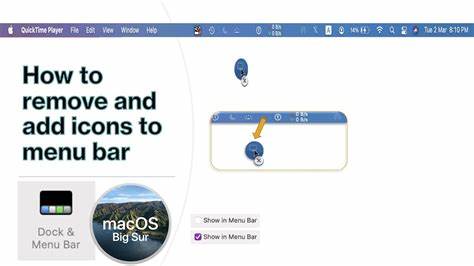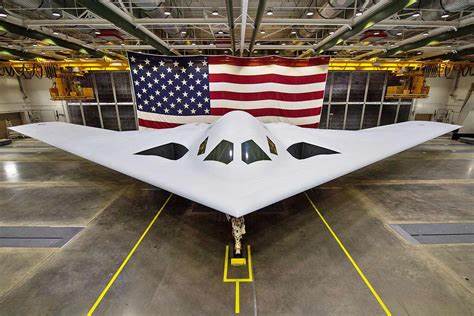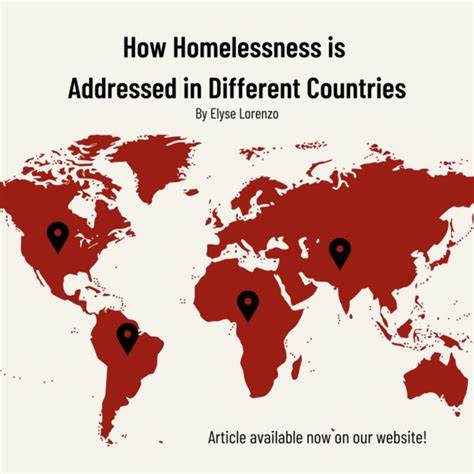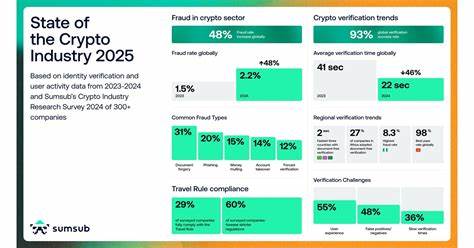随着macOS Tahoe的发布,苹果对菜单栏的定制功能进行了显著增强,使得用户可以更方便地添加或移除菜单栏图标,打造一个更简洁且符合个人需求的工作环境。菜单栏作为macOS的重要交互界面之一,承载着众多系统和应用的快捷控制图标。合理管理菜单栏不仅能帮助用户提升工作效率,也能避免视觉上的拥挤与干扰。本文将深入探讨macOS Tahoe中如何精准地管理菜单栏图标,涵盖系统内置的操作方法以及强大的第三方工具Badgeify,让你轻松打造理想菜单栏布局。 macOS Tahoe在菜单栏管理上实现了前所未有的灵活性,首要的变化在于全新设计的“菜单栏”功能区。用户可通过系统设置访问这一新位置,对系统图标和第三方应用的菜单栏权限进行集中管理。
想要移除菜单栏中的图标,最快捷的方式是使用命令键(Command⌘)+拖拽图标的快捷手势。具体操作时,长按键盘上的Command键,点击并拖动图标出菜单栏之外,直到出现删除提示后松开鼠标即可完成移除。这种交互方法适用于大多数系统自带图标及许多第三方应用,直观且效率极高。 除了快捷手势以外,macOS Tahoe引入了全新系统设置界面,进一步细化了菜单栏图标的显示权限。用户只需打开“系统设置”,点击侧栏中的“菜单栏”,即可在主界面内看到系统自带图标的显示选项,如Wi-Fi、蓝牙、电池状态、专注模式、屏幕镜像等。通过简单的开关按钮即可开启或关闭对应图标的显示。
此外,下方设置区还显示了已安装第三方应用,用户可以为每个应用单独设置是否允许显示其菜单栏图标。这种分级管理为用户带来了极大便利,摒弃了以往依赖第三方菜单栏管理工具的繁琐。 在添加图标方面,系统设置同样提供便捷操作。想要把系统常用控制项添加到菜单栏,进入设置界面开启相应图标即可生效。更重要的是,macOS Tahoe允许用户拖动菜单栏内的图标位置,通过命令键点击拖动即可自由调整图标顺序,从而实现符合工作习惯的布局排列。然而需要注意的是,系统设置提供的第三方应用菜单栏管理功能前提是该应用自身必须支持菜单栏图标的显示。
换言之,无法强制让一个没有菜单栏图标功能的应用出现在菜单栏中。 于是,面对部分应用未提供菜单栏图标支持的情况,第三方工具Badgeify应运而生。Badgeify以其独特优势补足了系统原生功能的空缺,不仅能够为任何应用添加自定义的菜单栏图标,还支持丰富的图标样式选择和通知徽章显示。Badgeify让用户能够将常用的通讯软件、生产力工具、浏览器等应用直接集成在菜单栏中,实现快速访问与状态提醒。Badgeify支持自定义图标上传,用户可以选择官方推荐的图标样式,也可使用自己设计的特色图标,令菜单栏个性化达到新高度。此外,Badgeify的通知徽章功能使未读消息数量以醒目数字形式展现在图标上,确保重要信息第一时间被捕捉。
Badgeify的界面设计融合了macOS的视觉风格,图标会自动适应系统的浅色或深色主题,保证整体界面和谐统一。安装Badgeify后,点击应用内的“+”按钮即可添加新的应用图标,条理分明的管理界面让添加与删除变得极其便利。作为提升工作效率和桌面整洁度的利器,Badgeify尤其适合频繁切换多款应用的专业用户或需要集中监控多种通讯工具的办公环境。 除了基本的图标添加移除功能,macOS Tahoe的菜单栏还迎来了视觉上的“液态玻璃”效果设计,菜单栏与桌面壁纸融为一体,带来更为通透、现代的视觉体验。尽管如此,对于偏爱传统菜单栏外观的用户,可在系统设置中选择恢复菜单栏背景,让工作界面符合自身审美需求。新的Live Activities功能也让iPhone上的实时活动信息可以直接显示在Mac菜单栏,进一步打通苹果生态系统的使用体验。
与之配套的音量和亮度调节界面也由大弹窗换成了更为简洁的通知条,不仅减少打扰,也让用户操作更加自然顺畅。 macOS Tahoe通过系统层面带来的精准菜单栏控制功能,大大缓解了以往菜单栏因图标过多而显得混乱拥挤的问题。无论是急需规避干扰的用户,还是希望快速调用特定工具的效率达人,都能在新版系统中找到满意的解决方案。结合Badgeify这样的第三方工具,则能够满足更高阶的定制需求,实现真正意义上的菜单栏个性化与生产力提升。 总体来看,macOS Tahoe在菜单栏图标管理方面的革新,不仅体现了苹果持续关注用户体验的决心,也为广大Mac用户提供了智慧而简洁的功能优化。通过掌握系统内置的图标添加移除方法及巧用Badgeify强大自定义功能,用户可以轻松构建一个整洁、高效且富有个性的菜单栏环境,从而更专注地完成各类工作任务,实现数字生活的轻松掌控。
未来,随着macOS生态的不断丰富和完善,相信菜单栏的定制化体验将更加丰富多样,助力用户在创新与效率之间找到理想的平衡点。